우리는 매일 수백 명 사람들로부터 그런 이야기를 들었습니다. 이 상황 먼저 삭제된 앨범 폴더에서 삭제된 동영상이 있는지 확인해야 합니다.
아이폰에서 동영상이 영구적으로 삭제된 경우 이 문서에 나열된 방법을 보고 사용하여 동영상을 복구할 수 있습니다. 다음과 같이 봅시다!
1부: 동영상 복구 프로그램으로 영구 삭제된 아이폰 동영상 복구
아이폰 영구적으로 삭제된 동영상은 복구할 수 있지만 사용 가능한 아이폰 백업 삭제하면 귀찮습니다. 삭제된 동영상 아이폰 저장하고 새 파일 위치를 쓰기 전에 보이지 않게 유지됩니다. 따라서 전문 데이터 복구 소프트웨어가 필요합니다.
아이마이폰 디백(iMyFone D-Back) 데이터 복구 프로그램은 신뢰할 수 있는 아이폰 데이터 복구 도구이며 아이폰에서 영구적으로 삭제된 동영상을 되찾을 수 있습니다. 특별한 기술이 필요하지 않고 몇 가지 간단한 단계로 손실된 데이터를 복구할 수 있습니다. 또한 검색 후 삭제된 동영상만 표시하도록 선택하여 원하는 동영상을 직접볼 수 있습니다.
1. D-Back 아이폰 복구 프로그램으로 아이폰 영구 삭제 영상 복구
1단계. D-Back 프로그램 실행
PC에서 데이터 복구 도구를 아래 버튼을 클릭하여 무료 다운로드한 후 "장치에서 복구" 모드를 선택합니다. "시작하기"를 클릭합니다 .
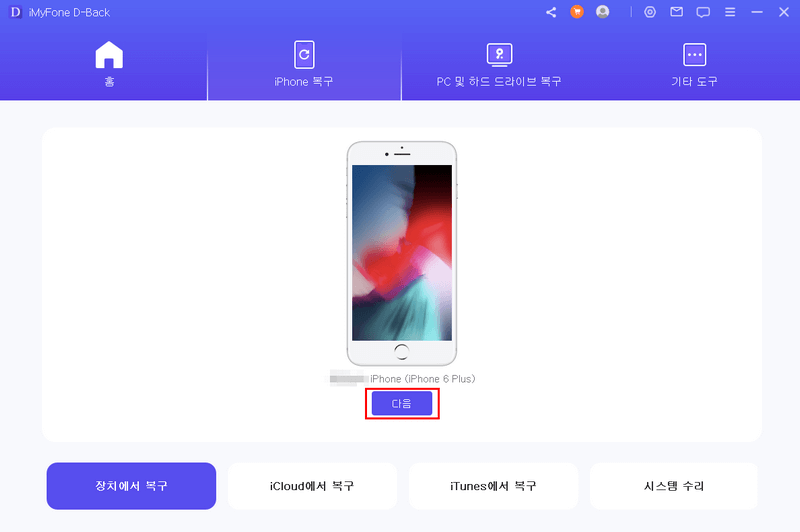
2단계. 장치 연결 및 스캔
장치가 컴퓨터에 연결되어 있으면 프로그램이 장치를 감지할 것입니다. 검색할 파일 유형을 선택한 후 "스캔"을 누르십시오..
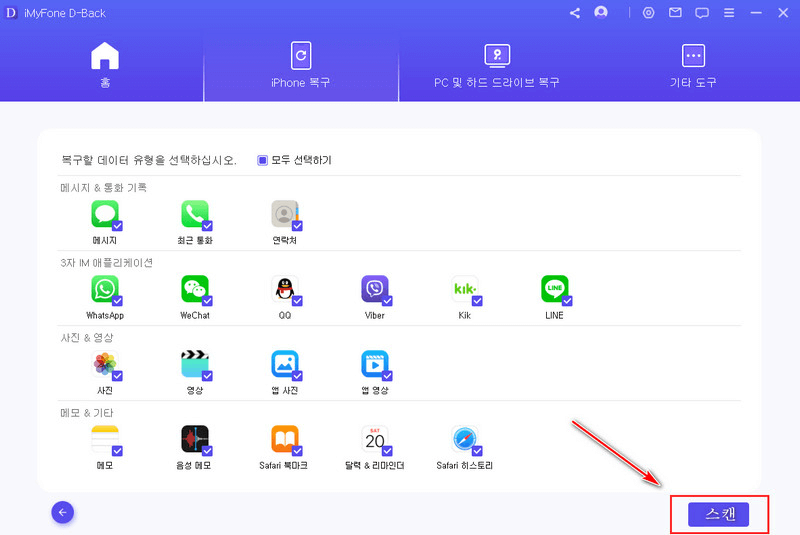
3단계. 삭제된 파일 미리 보기 및 복구
검색이 완료되면 모든 파일이 관련 폴더에 표시됩니다. "삭제된 파일만 표시" 를 클릭하여 미리 볼 수 있습니다. 복구할 파일을 확인하면 "복구" 를 눌러 즉시 복구합니다.
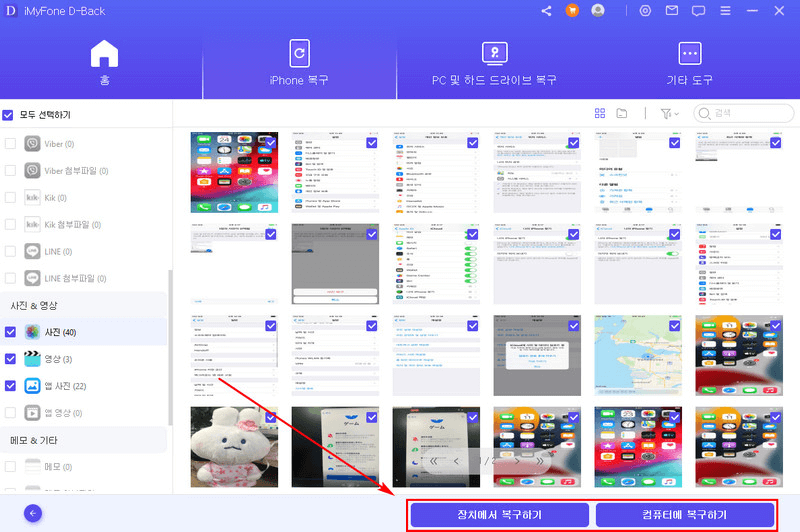
2. iTunes 백업에서 아이폰 영구적으로 삭제된 동영상 복구
아이폰을 iTunes 백업에서 복원하는 경우 데이터를 덮어쓸 수 있으므로 디백을 사용하여 iTunes 백업에서 영구적으로 삭제된 동영상을 복구하는 것이 좋습니다. 아이폰 백업 삭제도 복원합니다.
1단계. 디백 홈 화면에서 "iTunes 백업에서 복구하기" 에서 복구하기" 모드를 선택합니다. 데이터를 복구할 iTunes 백업을 선택하고 "다음"을 클릭합니다.

2단계. 영상을 선택하고 "스캔"을 클릭합니다. 시간이 좀 걸리니 조금만 기다려주십시오.
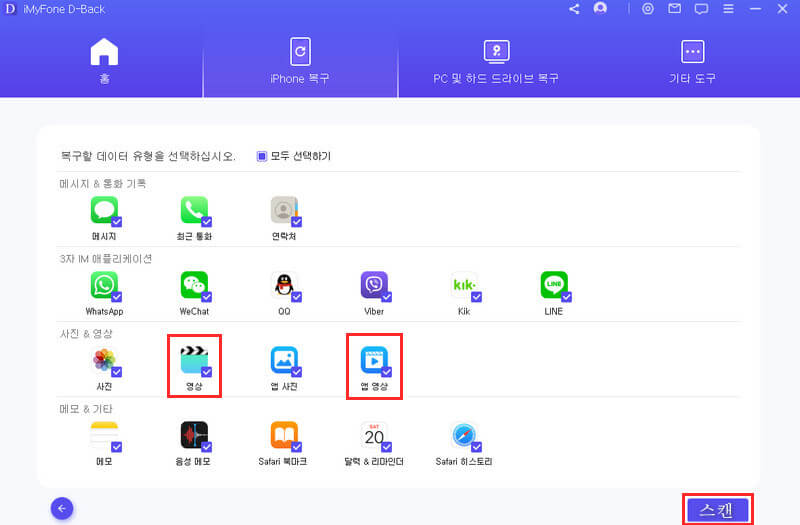
3단계. 인터페이스에 검색 결과가 나오면 수요에 따라 직접 선택하거나 "삭제된 파일만 표시"를 클릭한 후 선택해도 됩니다. 필요한 파일을 선택한 후 "복구" 를 클릭하여 시작합니다..
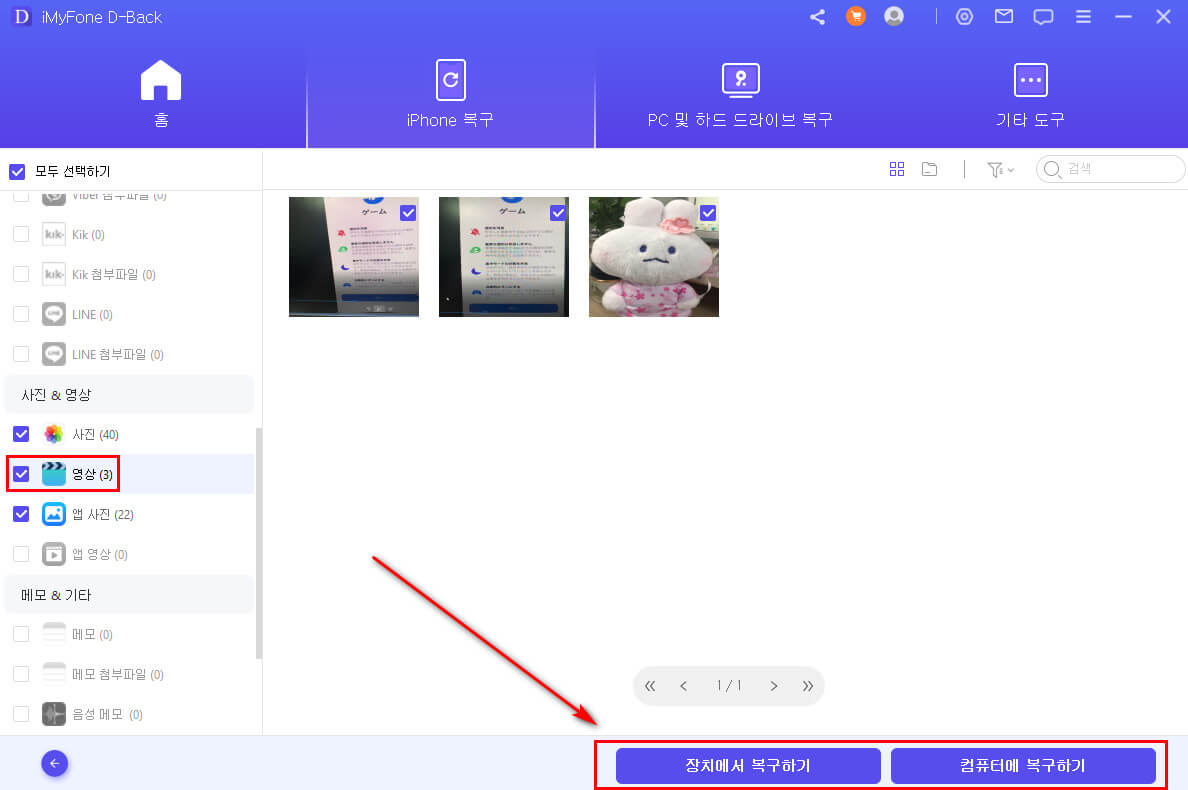
동영상 가이드: 아이폰에서 영구적으로 삭제된 데이터 복구 방법
아이폰에서 영구적으로 삭제된 동영상 복구하는 방법의 가이드 동영상을 보세요.
손실된 데이터를 복구하려면 장치에 새 데이터가 손실된 데이터를 덮어쓸 수 있기 때문에 복구를 잘 진행할 수 있도록 데이터가 손실된 후에는 장치 사용을 바로 중지해야 합니다.
지금 데이터 복구 전문가 iMyFone D-Back 무료 체험하여 구매하려면 10% OFF 할인 쿠폰 드릴게요!
드릴게요!
2부: 아이 클라우드 백업에서 영구 삭제된 동영상 복원 방법
iCloud 백업에서 삭제된 동영상을 복구하기 전에 먼저 아이폰을 재설정해야 합니다. 아이폰을 재설정하는 방법은 다음과 같습니다.
- 장치를 백업합니다.
- 설정을 열고 일반 탭을 누르십시오.
- 재설정을 선택한 후 모든 콘텐츠 및 설정 지우기를 선택합니다.
- 지금 지우기를 선택하고 암호를 입력합니다. 아이폰 지우기를 눌러 확인합니다.
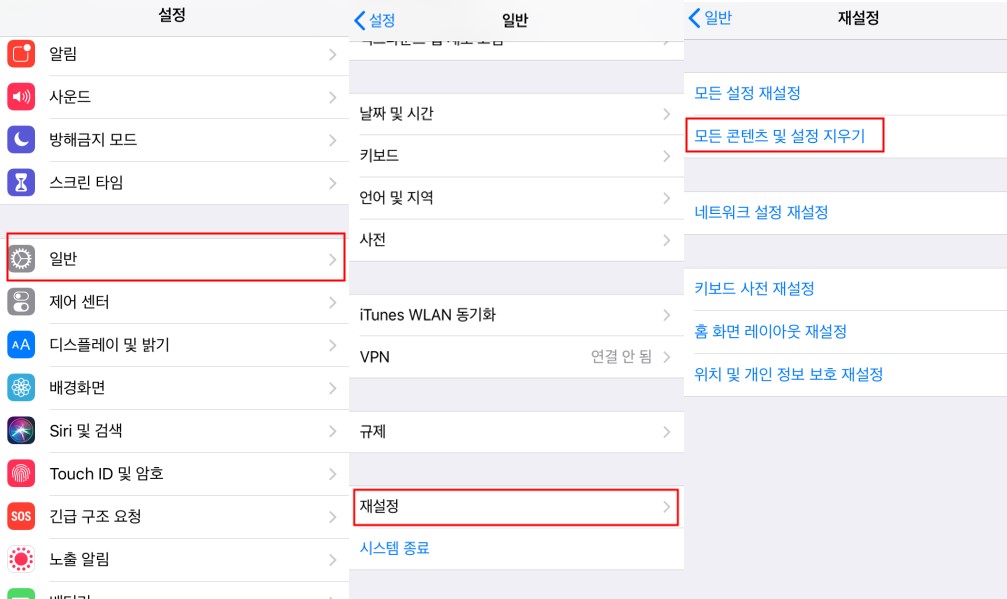
그다음 화면의 안내에 따라 iCloud 백업 파일을 복원하고 삭제된 동영상을 다시 찾아옵니다.
iCloud 백업 파일을 복원 방법
- 아이폰을 켜고 인사 화면이 나옵니다.
- 앱 및 데이터 화면이 나타날 때까지 화면에 있는 단계를 따르십시오. 그 화면이 나오면 iCloud 백업에서 복원을 누릅니다.
- Apple ID로 iCloud에 로그인하고 백업을 선택합니다. 날짜와 크기를 보고 가장 중요한 것을 고르십시오. 그다음 데이터 전송이 시작됩니다.
- 요청이 있을 때 Apple ID 계정에 로그인하여 애플리케이션 및 구매를 재설정합니다. 마찬가지로, iTunes 또는 AppStore 콘텐츠가 다른 Apple ID의 콘텐츠인 경우에도 각 계정에서 로그인해야 합니다.
- 진행줄 완료될 때까지 연결 상태를 유지해야 합니다. 백업 크기와 네트워크 속도 때문에 이 절차는 오래 걸릴 수 있습니다.
- 이제 설정을 완료하며 장치를 사용할 수 있습니다. 백그라운드에 있는 다른 모든 콘텐츠를 계속 복원할 것입니다. 삭제된 모든 동영상이 아이폰으로 돌아갈 겁니다.

- 동영상의 최근 백업이 없는 경우 복원 후 최근에 저장한 동영상을 덮어쓸 수 있습니다.
- 동영상을 제외한 백업 파일의 모든 데이터가 아이폰에 복원됩니다.
3부: iTunes 백업에서 영구적으로 삭제된 동영상 복구
iTunes 백업에서 장치를 복구하고 아이튠즈 백업 파일 삭제된 동영상을 되찾을 수도 있습니다. 아래 단계를 따르십시오.
1단계. 아이폰을 PC에 연결합니다. 컴퓨터에서 iTunes(또는 Mac에서 파인더)를 실행합니다.
2단계. 아이폰 아이콘이 창에 나타나면 두 번 클릭합니다.

3단계. 백업 복원을 선택하고 전체 백업 파일이 복구될 때까지 기다려야 합니다. 전체 프로세스가 완료하기 전에 장치를 연결해야 합니다.

보통 아이튠즈로 백업한 아이폰 다운로드 파일 위치를 아래 곳에 찾을 수 있습니디.
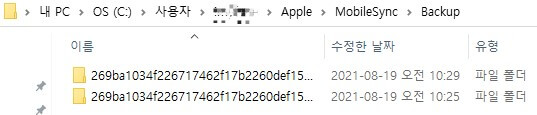
결론:
아이폰의 동영상을 분실하거나 실수로 삭제한다면 우리 싫은 일입니다. 다행히 이러한 데이터 복구 방법을 통해 아이폰에서 영구적으로 삭제된 동영상을 몇 분만에 복구할 수 있습니다. 각 방법들이 적용한 상황이 다릅니다. 아이마이폰 디백(iMyFone D-Back) 아이폰 동영상 데이터 복구 프로그램을 사용하는 방법은 가장 쉽고 간단하며 옵션 2 iCloud 백업 복원 방법은 무료이지만 사전 백업이 필요합니다. 수요에 따라 고르시면 좋습니다.

















